মেইল মার্জ (Mail Merge) হলো মাইক্রোসফট ওয়ার্ড -এর একটি শক্তিশালী ফিচার যা Excel বা Access থেকে ডেটা নিয়ে একসাথে শত শত ডকুমেন্ট তৈরি করতে পারে। Mail Merge এর কাজ হলো একই ধরণের চিঠি, ইনভয়েস, সার্টিফিকেট ইত্যাদি একাধিক ঠিকানায় পাঠানো বা তৈরি করা।
মেইল মার্জ বলতে কী বোঝায়?
Mail Merge হলো Microsoft Word-এর একটি ফিচার যা মূলত বিভিন্ন ডেটা সোর্স (যেমন: Excel Sheet, Access Database) এবং টেমপ্লেট ডকুমেন্ট (Word File) একত্র করে অটোমেটিক ডকুমেন্ট তৈরি করে।
👉 সহজভাবে বললে, আপনি একটি ফর্ম বা টেমপ্লেট বানাবেন, আর Excel বা Access-এ থাকা নাম, ঠিকানা বা তথ্য সেখানে অটোমেটিক বসে যাবে।
মেইল মার্জ এর কাজ কী?
অনেক সময় একই ধরনের একাধিক চিঠি, ইনভয়েস, সার্টিফিকেট বা ইমেইল তৈরি করতে হয়। সেক্ষেত্রে প্রতিটি নাম, ঠিকানা বা ডেটা আলাদাভাবে টাইপ করা সময়সাপেক্ষ। এই সমস্যার সমাধানই হলো মেইল মার্জ।
কোথায় ব্যবহার করা হয়?
নিম্নবর্ণিত কাজে মেইল মার্জ ব্যবহৃত হয়।
- চিঠি (Letter)
- ইনভয়েস (Invoice)
- সার্টিফিকেট (Certificate)
- ইমেইল (Bulk Email)
- এনভেলাপ / লেবেল প্রিন্ট
মেইল মার্জ করার নিয়ম (ধাপসমূহ)
ধরুন, একটি কম্পিউটার প্রতিষ্ঠানের পরীক্ষা সংক্রান্ত একটি চিঠি অধ্যয়নরত সকল শিক্ষার্থীর নিকট পাঠাতে চান। এজন্য আপনাকে ওয়ার্ডে চিঠিটি চাইপ করতে হবে। অতপর শিক্ষার্থীর নাম, ঠিকানা ও মোবাইল নম্বরসমূহ একটি এক্সেল ফাইলে এন্ট্রি করতে হবে। অতপর ওয়ার্ড টেমপ্লেটে এক্সেল এর সংরক্ষিত ডেটা মার্জ (একত্রিত) করতে হবে। নিম্নে বিস্তারিত বর্ণিত হলো:
ধাপ 1: ডেটা তৈরি করা
- প্রথমে Excel-এ আপনার প্রয়োজনীয় তথ্যসমূহ টাইপ করুন। আপনি আপনার চাহিদানুযায়ী তথ্য টাইপ করুন। উদাহরণ হিসেবে নিচের তথ্যসমূহ দেয়া হল:
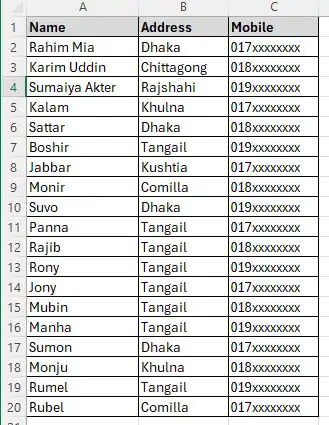
- এবারে ফাইলটি contacts.xlsx নামে সেভ করুন।
ধাপ 2: Word-এ টেমপ্লেট তৈরি করা
Microsoft Word ওপেন করুন।
একটি চিঠির টেমপ্লেট লিখুন যেমন:
প্রিয়
ঠিকানা:
মোবাইল নম্বর:
বিষয়: এডমিট কার্ড সংগ্রহ করা।
জনাব,
আপনাকে এই মর্মে জানানো যাচ্ছে যে, আগামী জুলাই-ডিসেম্বর ২০২৫ সেশনের পরীক্ষায় অংশগ্রহণের জন্য অত্র প্রতিষ্ঠান থেকে ৩১/০৮/২০২৫ ইং তারখের মধ্যে স্বশরীরে এডমিট কার্ড সংগ্রহ করার জন্য অনুরোধ করা হইল।
বিষয়টি অতীব জরুরী।
ধন্যবাদান্তে,
পরিচালক, হা-মিম আইটি, টাঙ্গাইল।
ধাপ 3: Mail Merge চালু করা
- Ribbon থেকে Mailings Tab এ যান।
- Start Mail Merge → Letters সিলেক্ট করুন।
- Select Recipients → Use an Existing List এ ক্লিক করুন।
- আপনার তৈরি Excel ফাইল (contacts.xlsx) সিলেক্ট করুন।
ধাপ 4: Merge Field যুক্ত করা
Word ডকুমেন্টে যেখানে Name, Address, বা Mobile বসাতে চান, সেখানে গিয়ে → Insert Merge Field ব্যবহার করুন।
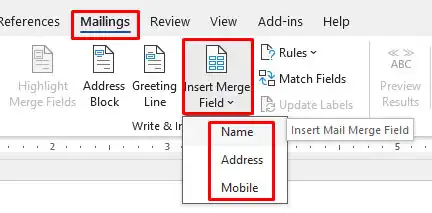
উদাহরণ:
প্রিয় «Name»,
আপনার ঠিকানা: «Address»
আপনার মোবাইল নম্বর: «Mobile»
ধাপ 5: Preview এবং Finish
Preview Results এ ক্লিক করে দেখুন ডেটা সঠিকভাবে বসেছে কিনা।
Finish & Merge → Edit Individual Documents বা Print Documents সিলেক্ট করুন।
👉 এখন Word অটোমেটিকভাবে প্রতিটি ব্যক্তির জন্য আলাদা আলাদা চিঠি তৈরি করবে।
বাস্তব উদাহরণ (Certificate Generate)
ধরুন, আপনি একটি ট্রেনিং সেন্টার পরিচালনা করেন এবং ৫০ জন শিক্ষার্থীর জন্য সার্টিফিকেট বানাতে চান।
- Excel-এ শিক্ষার্থীর নাম, কোর্সের নাম, রেজাল্ট লিখুন।
- Word-এ একটি সার্টিফিকেট টেমপ্লেট বানান।
- Mail Merge ব্যবহার করে একসাথে সব সার্টিফিকেট তৈরি করুন।
এভাবে এক ক্লিকেই আপনার ৫০ জনের সার্টিফিকেট প্রস্তুত হবে।
মেইল মার্জ এর সুবিধাসমূহ
✔️ সময় বাঁচায়
✔️ একসাথে শত শত ডকুমেন্ট তৈরি করা যায়
✔️ ভুল হওয়ার সম্ভাবনা কম
✔️ প্রফেশনাল ও সিস্টেমেটিক কাজ করা যায়
উপসংহার
Mail Merge এমন মাইক্রোসফট ওয়ার্ড এর এমন একটি টুল যা আপনার অফিসিয়াল কাজকে অনেক সহজ ও দ্রুত করে তোলে। আপনি যদি নিয়মিত ডকুমেন্ট তৈরি করেন, তাহলে আজ থেকেই Mail Merge ব্যবহার শুরু করুন। এটি আপনার সময় ও শ্রম দুই-ই বাঁচাবে।
FAQ (প্রশ্নোত্তর)
প্রশ্ন 1: Mail Merge এর জন্য কি শুধু Excel দরকার?
উত্তর: না, আপনি Access Database, CSV, অথবা Word Table থেকেও ডেটা নিতে পারেন।
প্রশ্ন 2: Mail Merge দিয়ে কি ইমেইল পাঠানো যায়?
উত্তর: হ্যাঁ, Outlook ইন্টিগ্রেশনের মাধ্যমে Bulk Email পাঠানো যায়।
প্রশ্ন 3: Mail Merge কি বাংলায় কাজ করবে?
উত্তর: হ্যাঁ, যদি আপনার Excel এবং Word-এ বাংলা ফন্ট সাপোর্ট থাকে, তাহলে সহজেই বাংলায় Mail Merge করা সম্ভব।
মেইল মার্জ ব্যবহার করে লেভেল তৈরি করার ভিডিও দেখতে এখানে ক্লিক করুন।
রিলেটেড পোস্ট: মাইক্রোসফট ওয়ার্ড ২০১৬ ভার্সনের ধারাবাহিক ৬২ পর্বে পূর্ণাঙ্গ বাংলা টিউটোরিয়াল পেতে এখানে ক্লিক করুন।